在 Apple Watch 上檢查並更新行事曆
Apple Watch 上的「行事曆」App ![]() 會顯示你過去六週和未來兩年已預定或受邀出席的行程(以「列表」和「日」顯示方式)。Apple Watch 會顯示你 iPhone 上的所有行事曆行程或你選擇的行事曆行程。請參閱「iPhone 使用手冊」以取得在 iPhone 上設定「行事曆」App 的相關資訊。
會顯示你過去六週和未來兩年已預定或受邀出席的行程(以「列表」和「日」顯示方式)。Apple Watch 會顯示你 iPhone 上的所有行事曆行程或你選擇的行事曆行程。請參閱「iPhone 使用手冊」以取得在 iPhone 上設定「行事曆」App 的相關資訊。
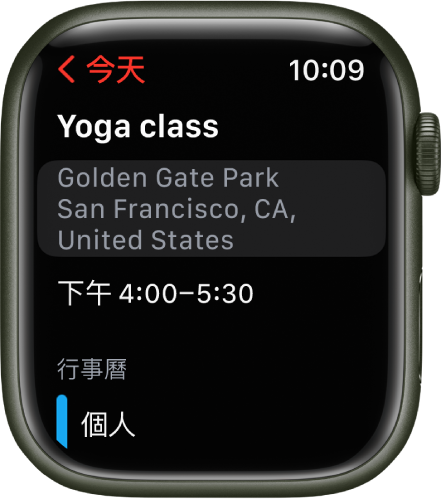
Siri:你可以說:「我的下一個行程」
在 Apple Watch 上查看行事曆行程
打開 Apple Watch 上的「行事曆」App
 ,或點一下錶面上的日期或行事曆行程。
,或點一下錶面上的日期或行事曆行程。轉動數位錶冠來捲動即將到來的行程。

點一下行程來查看詳細資訊,包含時間、地點、邀請對象的出席狀態和附註。
【提示】若要返回下一個行程,請點一下左上角的 <。
你也可以依照週或月來查看行程。
更改你檢視行程的方式
若要切換顯示方式,請開啟 Apple Watch 上的「行事曆」App ![]() ,點一下
,點一下 ![]() ,然後點一下選項。
,然後點一下選項。
即將到來:會顯示一週內即將到來的行程。
整日:只會顯示當天的行程。
列表:顯示你在過去兩週至未來兩年的所有行程。
若要查看其他日子,當你在「整日」檢視區時請左右滑動;若你在「列表」檢視區或「即將到來」檢視區,請轉動數位錶冠。
若要跳至目前的日期和時間,請點一下螢幕右上角的目前時間。
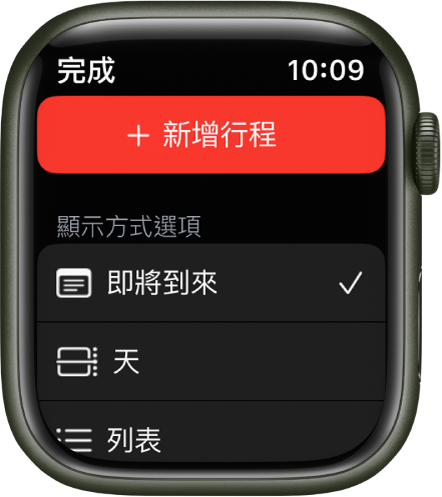
檢視週和月
以「日」或「列表」顯示方式檢視行程時,你可以導覽至週和月檢視方式。打開 Apple Watch 上的「行事曆」App ![]() ,然後執行下列任何操作:
,然後執行下列任何操作:
顯示本週:點一下左上角的「<」。
顯示另一週:左右滑動。
顯示指定週的行程:點一下週行事曆中的日子。
顯示本月:在顯示本週時,點一下左上角的「<」。
顯示另一個月:轉動數位錶冠。
從月曆中選擇週:點一下週。
加入行程
依照預設,你在 iPhone 上加入「行事曆」App 的行程會同步到你的 Apple Watch。你也可以直接在 Apple Watch 上建立行程。
使用 Siri:你可以說:「安排 5 月 20 日下午四點 FaceTime 媽媽。」
使用 Apple Watch 上的「行事曆」App:檢視「即將到來」或「列表」顯示方式中的行程時,點一下
 ,然後點一下「新增行程」。加入行程的詳細資訊(例如標題、日期和時間、邀請對象),然後選擇你要加入行程的行事曆,然後點一下「加入」。
,然後點一下「新增行程」。加入行程的詳細資訊(例如標題、日期和時間、邀請對象),然後選擇你要加入行程的行事曆,然後點一下「加入」。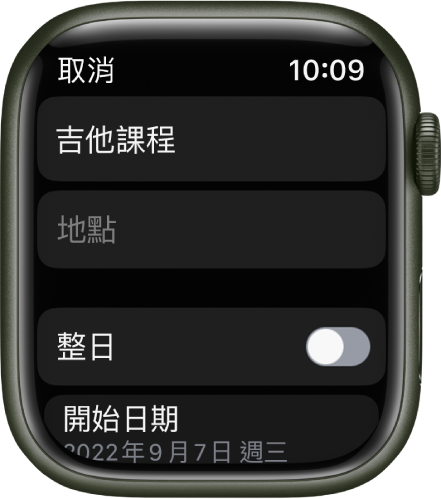
刪除或更改行程
刪除你製作的行程:點一下行程,點一下「刪除」,然後再點一下「刪除」。
若此為重複行程,你可以只刪除此行程,或是刪除所有將來的行程。
更改行程:使用 iPhone 上的「行事曆」App。
回覆「行事曆」邀請
當你在 Apple Watch 上收到行程邀請時,可以直接回應或稍後回應。
若你在收到邀請的時候查看內容:捲動到通知的底部,然後點一下「接受」、「拒絕」或「或許」。
若你稍後才發現通知:在通知列表中點一下邀請,然後捲動並回應。
若你已經在「行事曆」App 中:點一下行程即可回覆。
若要聯絡行程發起人,請點一下行程詳細資訊中的發起人姓名,然後點一下電話、訊息、電子郵件或「對講機」按鈕。
取得前往行程的路線
如果行程包含位置,你的 Apple Watch 可以提供前往的路線。
打開 Apple Watch 上的「行事曆」App
 。
。點一下行程,然後點一下地址。
如需更多路線的相關資訊,請參閱:在 Apple Watch 上取得路線。
更改「現在出發」提示
如果行程包含位置,你會在 Apple Watch 上自動收到基於預估路程時間和交通狀況的「現在出發」提示。若要選擇特定時間間隔(例如行程前兩小時),請執行以下動作:
打開 iPhone 上的「行事曆」App。
點一下行程。
點一下「提示」,然後選擇不同的間隔。
調整行事曆設定
若要更改你接收的行事曆通知種類和選擇要在 Apple Watch 上顯示的特定行事曆,請依照下列步驟操作:
打開 iPhone 上的 Apple Watch App。
點一下「我的手錶」,然後點一下「行事曆」。
點一下「通知」或「行事曆」下方的「自訂」。
下載此手冊:Apple Books